Errore 0x000003eb, Impossibile installare il driver della stampante su Windows 11/10
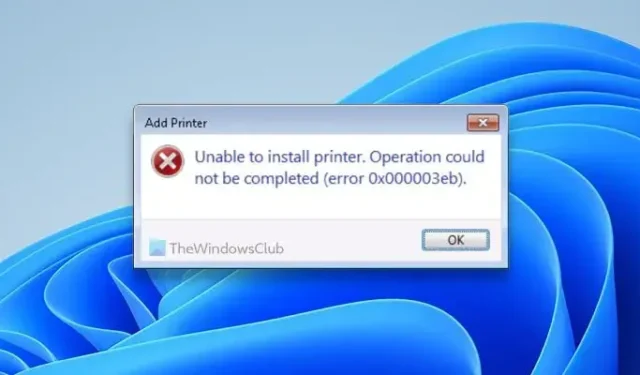
Durante l’installazione del driver della stampante, se ottieni Impossibile installare la stampante. Impossibile completare l’operazione (errore 0x000003eb); ecco come risolvere il problema. Poiché questo problema si verifica principalmente quando si dispone di un vecchio driver della stampante o di più driver per più stampanti, è necessario gestirli per installarne uno nuovo. Questo articolo spiega tutto sulla disinstallazione del vecchio driver e sulla reinstallazione di quello nuovo per aiutarti a utilizzare la stampante desiderata senza alcun problema.
Il messaggio di errore dice qualcosa del genere:
Impossibile installare la stampante. Impossibile completare l’operazione (errore 0x000003eb)
Che cos’è l’errore 0x000003eb?
Questo codice di errore viene visualizzato quando il computer non riesce a installare il driver della stampante. Potrebbero esserci diversi motivi per cui non è possibile installare il driver della stampante. Dall’avere una versione precedente del driver a un pacchetto corrotto, qualsiasi cosa potrebbe essere responsabile di questo errore.
Errore 0x000003eb, Impossibile installare il driver della stampante su Windows 11/10
Se non riesci a installare un driver della stampante e visualizzi l’errore 0x000003eb su Windows 11/10, segui queste soluzioni:
- Disinstallare completamente il vecchio driver della stampante
- Scarica il driver della stampante dal sito Web ufficiale
- Eseguire la risoluzione dei problemi della stampante
- Assicurarsi che il servizio Windows Installer sia in esecuzione
Per saperne di più su queste correzioni, continua a leggere.
1] Disinstallare completamente il vecchio driver della stampante
È la cosa più importante che devi fare quando ricevi l’errore di cui sopra. Come detto in precedenza, questo messaggio di errore viene visualizzato quando gli utenti tentano di installare due driver diversi dello stesso produttore della stampante. Sebbene non dovrebbe creare un problema, se si riceve l’errore 0x000003eb, si consiglia di disinstallare quello precedente.
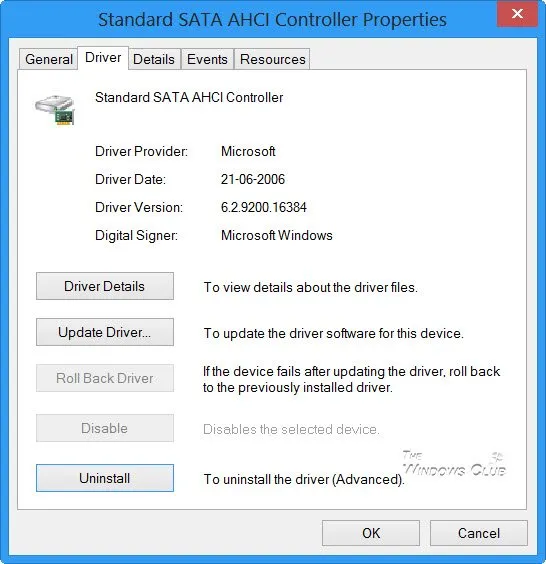
Esistono diversi metodi per disinstallare un driver su PC Windows 11/10. Puoi farlo tramite Gestione dispositivo o utilizzando il prompt dei comandi .
Al termine, è possibile installare il nuovo driver.
2] Scarica il driver della stampante dal sito ufficiale
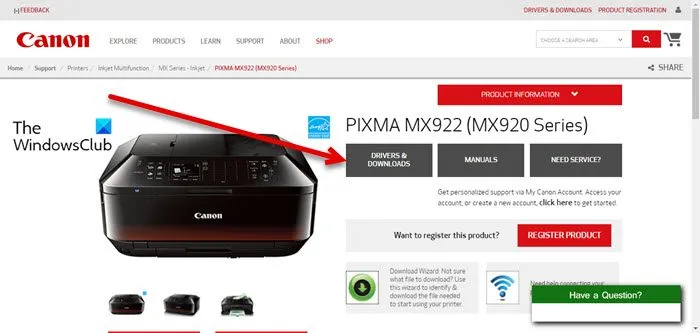
Si consiglia vivamente di utilizzare solo il sito Web ufficiale per scaricare i driver della stampante . A volte, il download di un driver da un sito Web non affidabile o non ufficiale può causare seri problemi. Per scaricare il driver, è necessario conoscere il numero di serie esatto o il numero di modello della stampante. Per tua informazione, puoi trovare questi dati dalla tua stessa stampante. È necessario verificare la presenza di un adesivo attaccato alla stampante contenente il numero di serie.
3] Eseguire la risoluzione dei problemi della stampante

4] Assicurarsi che il servizio Windows Installer sia in esecuzione
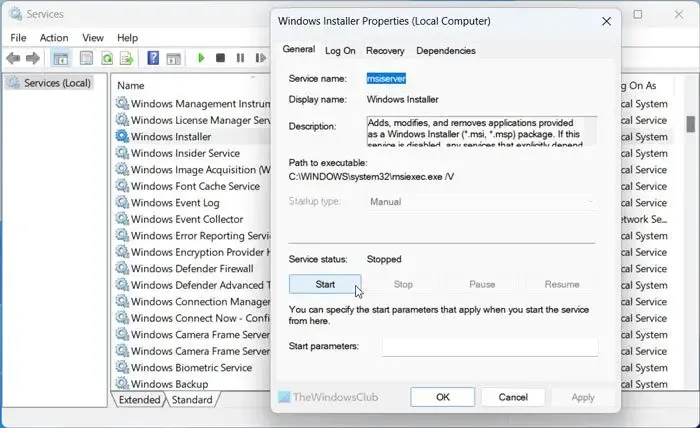
Il servizio Windows Installer ti aiuta a eseguire e modificare tutti i pacchetti delle app. Se questo servizio non è in esecuzione , dovrai affrontare problemi con l’installazione di driver e app. Pertanto, attenersi alla seguente procedura per verificare lo stato di questo servizio :
- Cerca i servizi nella casella di ricerca della barra delle applicazioni.
- Fare clic sul singolo risultato della ricerca.
- Trova il servizio Windows Installer .
- Fare doppio clic su questo servizio.
- Fare clic sul pulsante Avvia .
- Fare clic sul pulsante OK .
Tuttavia, se è già in esecuzione, fare prima clic sul pulsante Stop . Quindi, espandi la casella di controllo Tipo di avvio e scegli l’ opzione Automatico . Successivamente, fai clic sul pulsante Avvia per eseguire questo servizio.



Lascia un commento